大家好!今天我们将为您介绍在Win11上进行磁盘分配的方法和步骤。在使用计算机时,可能会出现需要重新分配硬盘空间的情况,以满足不同的需求,例如为特定应用程序或数据提供更多存储空间。幸运的是,在Win11中进行磁盘分配非常简单,并提供了一些方便的工具和选项。在本文中,我们将为您详细解释磁盘分配的步骤和指南,以帮助您在Win11上轻松完成这一任务。让我们一起开始吧,探索如何有效管理您的硬盘空间!
方法如下:
1、打开运行
如图所示,首先右键Windows图标,打开“运行”。
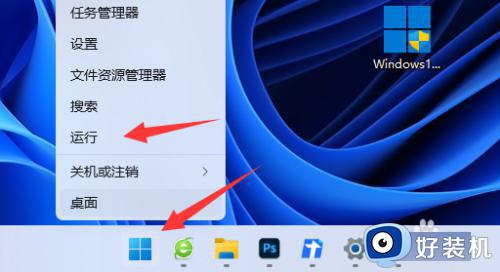
2、打开分盘工具
如图所示,接着输入“diskpart”并回车打开分盘工具。
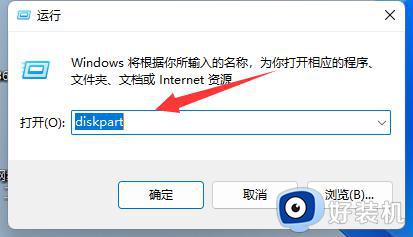
3、输入‘list volume’命令
如图所示,然后输入“list volume”并回车查看自己的磁盘。
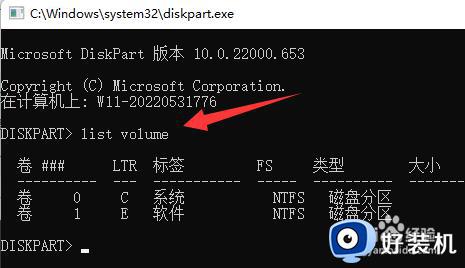
4、选择磁盘
如图所示,随后输入“select volume c”选择c盘。
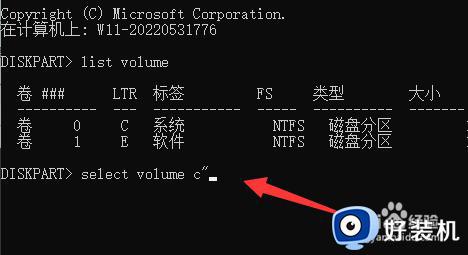
5、重新分盘
如图所示,最后输入“extend [size=n]”并回车就能重新分盘了。(这里的n就是想要扩展的容量)
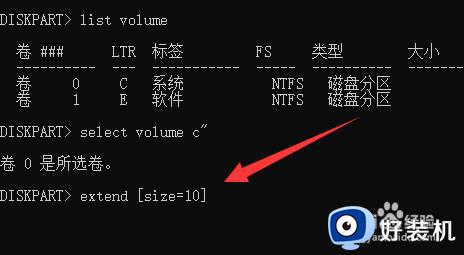
上述给大家介绍的就是Windows11重新分配磁盘的详细方法,大家有需要的话可以学习上面的方法步骤来进行操作就可以了,希望能够帮助到大家。
